يعد المقبس الأمامي في خزانة الكمبيوتر مفيدًا جدًا حيث يمكنك توصيل سماعة الرأس المفضلة لديك مباشرةً بلمح البصر. ولكن ماذا لو لاحظت أن الرافعة الأمامية لا تعمل؟ لا تقلق. هناك بعض الحلول السهلة المتاحة لحل المشكلة بسرعة. كل ما عليك فعله هو اتباع تعليماتنا الموجودة على جهازك.
الحلول–
1. حاول إدخال سماعة رأس أخرى (0r ميكروفون) بنفس المنفذ وتحقق مما إذا كان هذا يعمل من أجلك أم لا. إذا لم تعمل سماعة الرأس أو الميكروفون ، فقد تكون هناك مشكلة في المنفذ نفسه.
2. إعادة تشغيل الكمبيوتر وحاول توصيل سماعة الرأس مرة أخرى.
الإصلاح 1 - اضبط جهاز الصوت كجهاز افتراضي
إذا كان لديك عدة أجهزة صوتية متصلة بنظامك ، فقد تظهر هذه المشكلة.
1. اضغط على مفتاح Windows + R. لفتح "يركض“.
2. بعد ذلك ، اكتب "mmsys.cpl"وانقر على"نعم“.

3. بمجرد فتح نافذة الصوت ، انتقل إلى "تشغيل“*التبويب.
4. بعد ذلك ، انقر بزر الماوس الأيمن فوق سماعة الرأس المتصلة بمقبس اللوحة الأمامية وانقر فوق "تعيين كجهاز افتراضي“.

يجب أن يؤدي هذا إلى تعيين الجهاز كمشغل الصوت الافتراضي على جهاز الكمبيوتر الخاص بك.
ملاحظة–
1. إذا لم تتمكن من رؤية جهاز HDMI Audio في لوحة الصوت ، فاتبع هذه الخطوات-
بمجرد فتح لوحة الصوت ، انقر بزر الماوس الأيمن فوق و التحقق من الخيارات "إظهار الأجهزة المعطلة" و ال "إظهار الأجهزة غير المتصلة“.
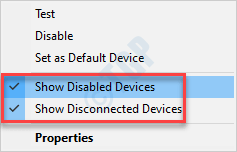
2. إذا كنت تواجه مشكلة في ميكروفون ، فاتبع هذه الخطوات-
أ. انتقل إلى "تسجيل" التبويب.
ب. حدد موقع جهاز الميكروفون. انقر بزر الماوس الأيمن فوقه وانقر فوق "تعيين كافتراضي“.

يجب أن يؤدي ذلك إلى إصلاح مشكلة مقبس اللوحة الأمامية التي تواجهها.
الإصلاح 2: قم بإيقاف تشغيل اكتشاف مقبس اللوحة الأمامية
هذه الطريقة مخصصة لأولئك الذين يستخدمون بطاقة صوت Realtek. إليك كيفية إصلاح المشكلة عن طريق تعطيل اكتشاف مقبس اللوحة الأمامية:
الخطوة 1: انتقل إلى ابدأ واكتب برنامج Realtek HD Audio Manager في شريط بحث Windows.
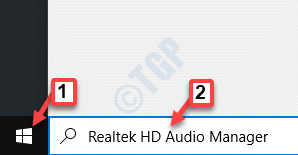
الخطوة 2: انقر بزر الماوس الأيسر على النتيجة لفتح ملف برنامج Realtek HD Audio Manager نافذة او شباك.
انتقل إلى أقصى الجانب الأيمن العلوي من النافذة وانقر فوق رمز المجلد.
الخطوه 3: في ال إعدادات الموصل منبثق ، حدد المربع بجوار ملف تعطيل الأمامي الكشف عن لوحة جاك اختيار.
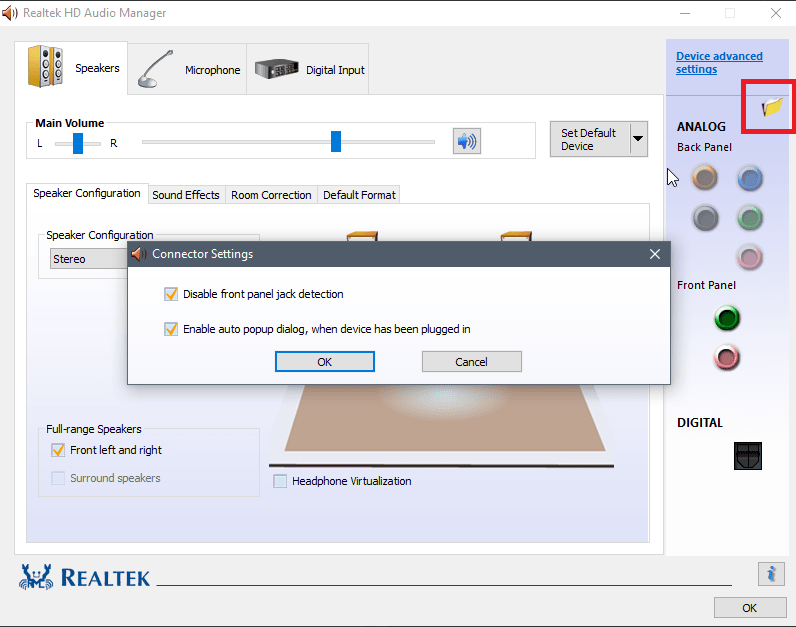
صحافة نعم لحفظ التغييرات.
ملحوظة: بدلاً من ذلك ، إذا لم تتمكن من فتح مدير الصوت Realtek HD ، فلديك خيار تعطيل اكتشاف مقبس اللوحة الأمامية من خلال محرر التسجيل أيضًا. إليك كيفية القيام بذلك.
1. صحافة مفتاح Windows + R. مفتاح معا لفتح يركض.
2. الآن أكتب رجديت فيه وانقر نعم.

3. الآن ، قبل تغيير أي شيء يرجى النقر فوق ملف> تصدير لإنشاء سجل دعم أولاً ، حتى إذا ظهرت أي نتائج غير مرغوب فيها ، يمكنك القيام بذلك ملف> استيراد لعكس التغييرات.
4. الآن ، بعد أخذ نسخة احتياطية ، انتقل إلى المسار التالي في محرر التسجيل. ما عليك سوى نسخ المسار ولصقه في شريط العنوان لمحرر التسجيل.
HKEY_LOCAL_MACHINE \ SYSTEM \ CurrentControlSet \ Control \ Class \ {4d36e96c-e325-11ce-bfc1-08002be10318}
5. الآن ، قم بتوسيع جميع المجلدات بالاسم يبدأ بـ 000.
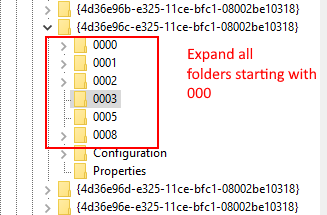
6. الآن ، إذا كان هناك مجلد إعداد بعد التوسيع 000 باسم المجلدات ، قم بتوسيع مجلد الإعدادات أيضًا. إذا وجدت بعد توسيع مجلد الإعدادات هذا ، مجلدًا يبدأ اسمه بـ Drv8186_DevType، ثم انقر فوق إعدادات مجلد مرة واحدة.
7. بمجرد النقر فوق ذلك واختياره الإعدادات المجلد ، في الجانب الأيمن ، انقر بزر الماوس الأيمن وقم بإنشاء قيمة ثنائية باسم JackCtrl
8. الآن ، قم بتحرير وتعديل قيمه عن طريق الكتابة FF 82 40 00 فيه.
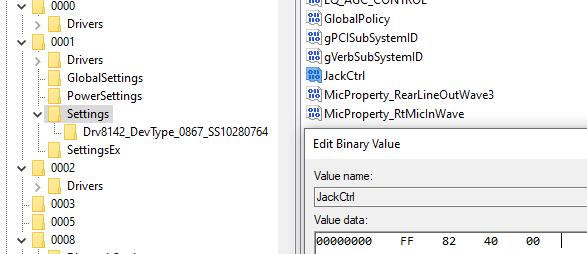
9. أغلق المحرر وأعد تشغيل الكمبيوتر
الإصلاح 3: تعطيل اكتشاف مقبس اللوحة الأمامية عبر التسجيل (طريقة أخرى)
1. صحافة مفتاح Windows + R. مفتاح معا لفتح يركض.
2. الآن أكتب رجديت فيه وانقر نعم.

3. الآن ، قبل تغيير أي شيء يرجى النقر فوق ملف> تصدير لإنشاء سجل دعم أولاً ، حتى إذا ظهرت أي نتائج غير مرغوب فيها ، يمكنك القيام بذلك ملف> استيراد لعكس التغييرات.
4. الآن ، بعد أخذ نسخة احتياطية ، انتقل إلى المسار التالي في محرر التسجيل. ما عليك سوى نسخ المسار ولصقه في شريط العنوان لمحرر التسجيل.
HKEY_LOCAL_MACHINE \ SYSTEM \ CurrentControlSet \ Control \ Class \ {4D36E96C-E325-11CE-BFC1-08002BE10318}
5. الآن ، فقط استمر في النقر فوق المجلد المسمى 000* وعلى الجانب الأيمن حدد موقع درايفر ديسك وانقر عليها مرتين.
الآن ، إذا كانت بيانات القيمة هي Realtek Audio ، فعلينا إجراء تغييرات في هذا المجلد المسمى 000 *.
في لقطة الشاشة أدناه في حالتي ، تظهر بتنسيق 0001
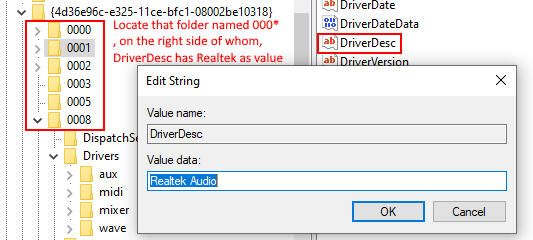
6. الآن ، بمجرد التأكد من ظهوره في أي مجلد بأسماء تبدأ بـ 000 * ، قم بتوسيع هذا المجلد وانقر فوق وحدد الاعدادات العامة.
7. الآن ، في الجانب الأيمن حدد الموقع EnableDynamicDevices وتعيين قيمته على 0.
ببساطة اكتب 00 00 00 00 من لوحة المفاتيح وانقر فوق "موافق".
ملاحظة: - إذا لم يكن EnableDynamicDevices موجودًا في الجانب الأيمن ، فما عليك سوى النقر بزر الماوس الأيمن وإنشاء Reg_Binary وتسميته باسم EnableDynamicDevices ثم قم بتعيين قيمتها على 00 00 00 00.
8. أغلق المحرر وأعد تشغيل الكمبيوتر.
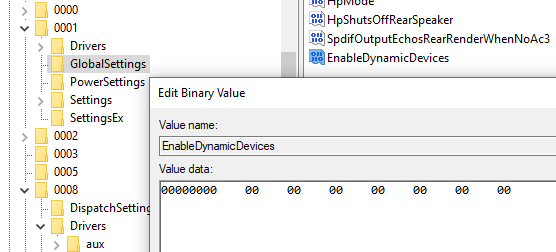
الإصلاح 4 - استعادة الإعدادات الافتراضية
حاول استعادة الإعدادات الافتراضية لتحسينات الصوت لأجهزة الصوت.
1. انقر بزر الماوس الأيمن فوق ملف شبابيك رمز وانقر على "يركض“.
2. بعد ذلك ، اكتب "sysdm.cpl"وانقر على"نعم“.
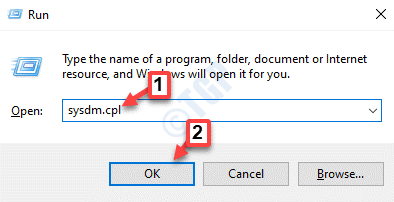
3. بمجرد فتح تكوين النظام ، انتقل إلى "المعدات" التبويب.
4. اضغط على "إعدادات تثبيت الجهاز“.
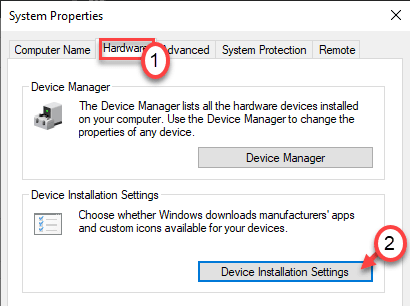
5. بعد ذلك ، تحتاج إلى التحقق من ال "لا (قد لا يعمل جهازك كـ“ متوقع)" اختيار.
6. بعد ذلك ، عليك النقر فوق "حفظ التغييرات“.
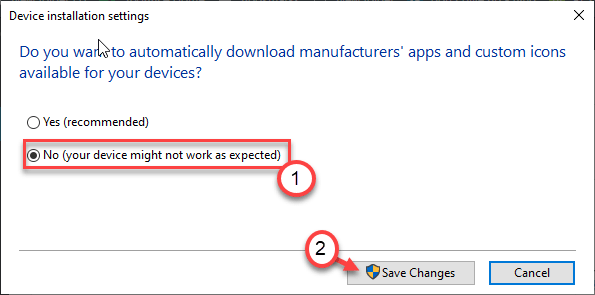
6. افتح نافذة Run مرة أخرى.
7. يكتب "mmsys.cpl"وضرب يدخل بعد ذلك.

8. عندما تظهر نافذة الصوت ، انتقل إلى "تشغيل" التبويب.
9. نقرتين متتاليتين على جهاز الصوت الذي تحاول استخدامه.
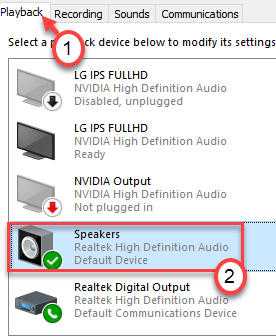
10. ثم ، انقر فوق "متقدم" التبويب.
11. لاستعادة الإعدادات الافتراضية ، انقر فوق "استعادة الضبط الافتراضي“.
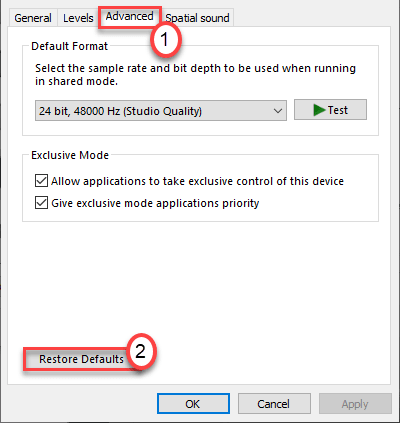
12. ثم انتقل إلى "الصوت المكاني"(في بعض الحالات قد ترى"التعزيز"علامة التبويب).
13. مرة أخرى انقر فوق ملف استعادة الضبط الافتراضي"وستتم استعادة كل شيء إلى الإعدادات الافتراضية.
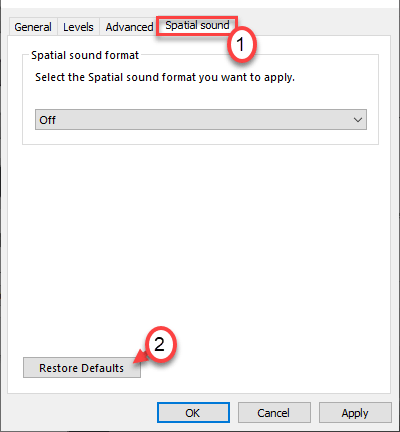
14. انقر فوق "تطبيق"وانقر على"نعم“.

أغلق جميع النوافذ المفتوحة وأعد تشغيل النظام مرة واحدة. هذا يجب أن يحل المشكلة.
الإصلاح 5 - تحديث بطاقة الصوت
حاول تحديث برنامج تشغيل بطاقة الصوت على جهاز الكمبيوتر الخاص بك.
1. اضغط على مفتاح Windows + R..
2. بعد ذلك ، اكتب "devmgmt.msc"وانقر على"نعم“.

3. عندما يفتح Device Manager ، قم بتوسيع "أجهزة التحكم بالصوت والفيديو والألعاب“.
4. بعد ذلك ، انقر بزر الماوس الأيمن فوق جهاز الصوت وانقر فوق "تحديث السائق“.
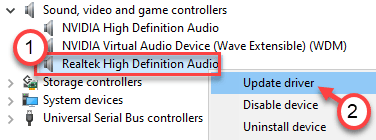
5. بعد ذلك ، انقر فوق "ابحث تلقائيًا عن السائقين“.

حاول فصل وتوصيل جهاز الصوت من مقبس اللوحة الأمامية. هذا يجب أن يعمل من أجلك.
الإصلاح 6 - تحقق من إعدادات الاتصال
إذا لم ينجح تحديث برامج تشغيل الصوت ، فحاول التحقق من إعدادات الاتصال على اللوحة الأم.
1. قم بإيقاف تشغيل جهاز الكمبيوتر الخاص بك. افصله عن مصدر الطاقة.
2. افتح الخزانة أو الغلاف من جهازك.
3. تحقق من توصيل اللوحة الأم ومقبس اللوحة الأمامية.
في الواقع ، ستلاحظ بعض أسلاك التوصيل التي تربط منافذ اللوحة الأم بمقبس اللوحة الأمامية ومنافذ USB بالخزانة.
4. تأكد من توصيل أسلاك العبور بشكل صحيح.
اقترح بعض المستخدمين أن عكس وجه منافذ المقبس واللوحة الأم قد حل مشكلتهم. تحقق من ذلك على جهازك.
5. أعد الغلاف. قم بتوصيل جهاز الكمبيوتر الخاص بك بمصدر الطاقة.
تحقق مما إذا كان هذا الإصلاح يعمل من أجلك.
الإصلاح 7 - تحقق من العيوب باستخدام مستكشف الأخطاء ومصلحها
إذا كانت هذه مشكلة تتعلق بالبرنامج ، فيمكنك محاولة تشغيل مستكشف الأخطاء ومصلحها.
1. اضغط على مفتاح Windows + I مفاتيح معا.
2. ثم ، انقر فوق "التحديث والأمان“.
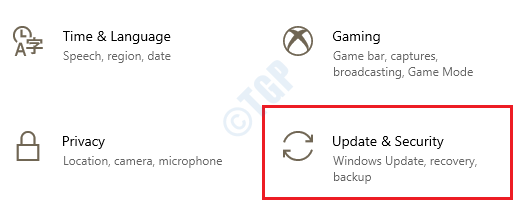
3. على الجانب الأيسر ، انقر فوق "استكشاف الاخطاء“.
4. بمجرد ظهور نافذة مستكشف الأخطاء ومصلحها على شاشتك ، على الجانب الأيمن ، انقر فوق "أدوات استكشاف الأخطاء وإصلاحها الإضافية“.
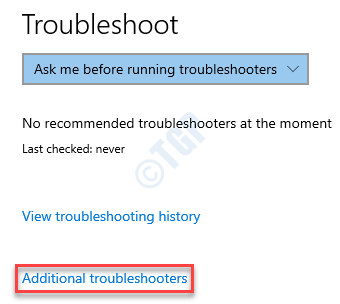
5. في قائمة مستكشفات الأخطاء ومصلحاتها ، قم بالتمرير لأسفل وانقر فوق "تشغيل الصوت“.
6. بعد ذلك ، انقر فوق "قم بتشغيل مستكشف الأخطاء ومصلحها“.
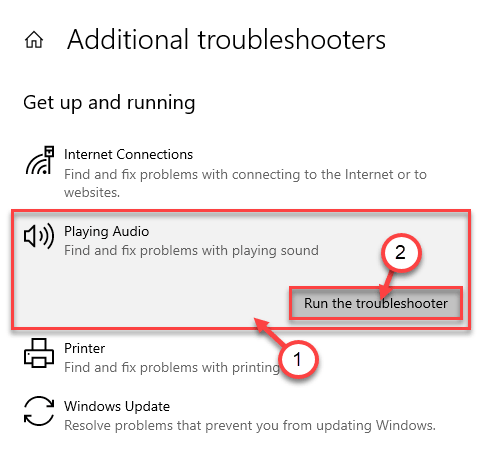
دع مستكشف الأخطاء ومصلحها يعمل على جهاز الكمبيوتر الخاص بك وإصلاح المشكلة على نظامك.
هذا يجب أن يحل مشكلتك.
الإصلاح 8 - أعد تثبيت برنامج تشغيل الصوت
إذا كانت هذه حالة تلف في برنامج تشغيل الصوت ، فاتبع هذه الخطوات.
1. في البداية ، عليك الضغط على مفتاح Windows + R. مفاتيح معا.
2. بمجرد ظهور نافذة Run ، اكتب "devmgmt.msc"وانقر على"نعم“.
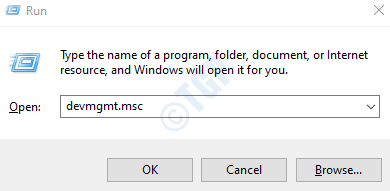
3. عليك توسيع "أجهزة التحكم بالصوت والفيديو والألعاب" القطاع الثامن.
4. الآن ، لإلغاء تثبيت المحول المعين ، انقر على اليمين في برنامج تشغيل الصوت ثم انقر فوق "جهاز إلغاء التثبيت“.
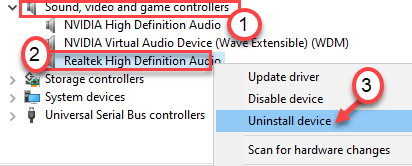
5. ببساطة ، انقر فوق "نعم"لتأكيد إلغاء تثبيت برنامج التشغيل.
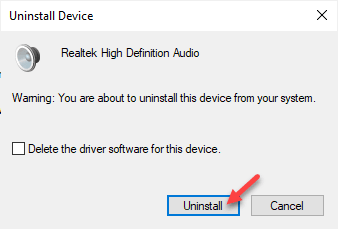
بعد ذلك بكل بساطة إعادة تشغيل جهاز الكمبيوتر الخاص بك مرة واحدة. سيؤدي هذا إلى تحميل برنامج التشغيل الافتراضي لبرنامج تشغيل Realtek Audio.
إذا كان السائق لا يزال غير موجود ، فاتبع هذه الخطوات-
افتح نافذة إدارة الأجهزة.
أ. في إدارة الأجهزة ، انقر فوق "عمل“.
ب. بعد ذلك ، انقر فوق "تفحص تغييرات الأجهزة“.
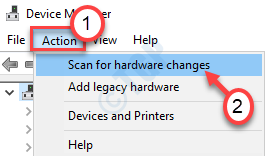
الإصلاح 9 - استخدم المنافذ في الخلف
يحتوي كل جهاز كمبيوتر على بعض المنافذ الإضافية في الجزء الخلفي من الخزانة. عادة ما تكون هذه المنافذ في اللوحة الأم. لذا ، حاول توصيل سماعة الرأس الخاصة بك في تلك المقابس بدلاً من تلك الموجودة في المقدمة.
يجب أن هذا حل هذه القضية.

![خدمة الصوت لا تعمل [Windows 11 Fix]](/f/aff8122cd5dfa961b6617fe1b78e68ad.png?width=300&height=460)
![خدمات الصوت لا تستجيب على Windows 11 [Fix]](/f/9e7989764c9343b9d83d819d83e49db7.png?width=300&height=460)